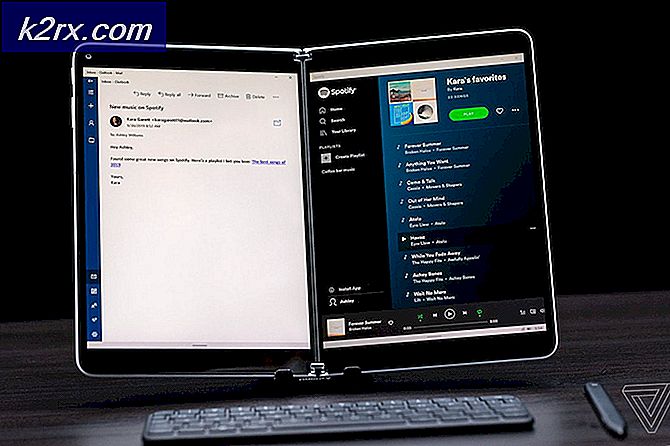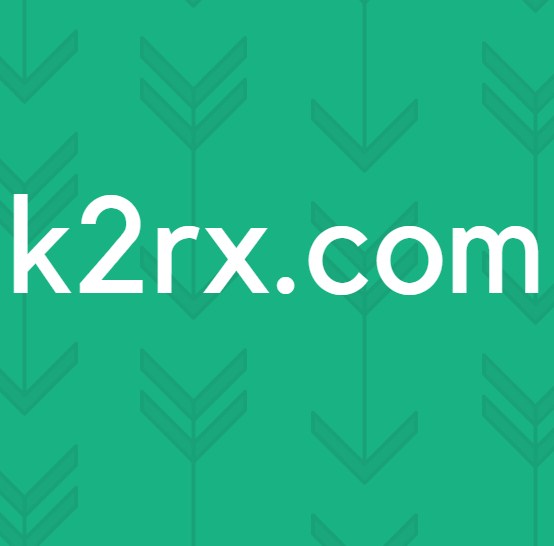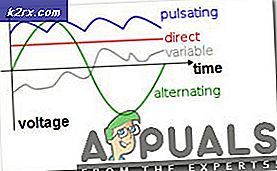Fiks: Denne appen kan ikke åpnes i Windows 10
Det er en rekke problemer som oppstår når brukerne oppgraderer til den nyeste versjonen av skrivebordet OS av Microsoft, dvs. Windows 10 .
En av disse problemene er relatert til Microsoft Store-appene som Microsoft lanserte sammen med Windows 10.
Noen av disse appene som forårsaker denne feilen, er Maps, News, People, Microsoft Office Touch Preview, Bilder og Butikk etc.
Så når brukerne åpner disse appene, får de en feilmelding som sier at denne appen ikke kan åpne, og det ber om å lukke feilvinduet som begrenser appene som skal startes.
Årsaker bak dette problemet:
Hovedårsaken til dette problemet i Windows 10 har blitt fastslått av Microsoft, og det er relatert til Windows Store-lisensieringstjenesten . Ifølge Microsoft gir Windows Store lisens til alle appene og når det er tidsavbrudd eller utløpt; Windows-butikken kan ikke lisensiere appene om lisensen allerede eksisterer, uansett om lisensen er utløpt eller ikke. Så når du kjører noen av appene som forårsaker dette problemet, kan appen ikke skaffe seg en ny lisens ved oppstarten, og det forårsaker derfor at denne feilmeldingen vises. Installeringen av appene virker også ikke i denne forbindelse.
Løsninger for å fikse denne feilen:
Det finnes mange måter å fikse dette problemet på i Windows 10. Du kan følge med og prøve metodene nedenfor.
Metode # 1: Fastsetting av lisenstjeneste:
Som jeg nevnte i årsakene som forårsaket denne feilmeldingen, kan det hende at en bedre tilbakekalling ved å fikse lisenstjenesten. For å få det gjort, følg trinnene nedenfor.
1. Alt du trenger å gjøre i begynnelsen er å åpne Notisblokkapplikasjonen ved å søke i Cortana og klikke over søkeresultatene. Lim inn følgende kode i Notisblokken og lagre filen som flaggermus ved å trykke på Ctrl + S- tastene på tastaturet.
Merk: Pass på at filtypenavn er lagret som .bat
ekko av
nettstopp clipsvc
PRO TIPS: Hvis problemet er med datamaskinen eller en bærbar PC / notatbok, bør du prøve å bruke Reimage Plus-programvaren som kan skanne arkiver og erstatte skadede og manglende filer. Dette fungerer i de fleste tilfeller der problemet er oppstått på grunn av systemkorrupsjon. Du kan laste ned Reimage Plus ved å klikke herhvis% 1 "== (
ekko ==== TILBAKE OPP LOKALE LISENSER
flytt% windir% \ serviceprofil \ lokal tjeneste \ appdata \ local \ microsoft \ clipsvc \ tokens.dat% windir% \ serviceprofil \ lokal tjeneste \ appdata \ local \ microsoft \ clipsvc \ tokens.bak
)
hvis% 1 "== gjenopprette (
ekko ==== RECOVERING LISENSER FRA BACKUP
kopier% windir% \ serviceprofil \ lokal service \ appdata \ local \ microsoft \ clipsvc \ tokens.bak% windir% \ serviceprofil \ lokal tjeneste \ appdata \ local \ microsoft \ clipsvc \ tokens.dat
)
netto start clipsvc
2. Kjør flaggfilen ved å høyreklikke over den og velg Kjør som administrator . Under denne kjøringen stoppes lisenstjenesten og cachene blir omdøpt.
3. Nå må du avinstallere appene som er berørt av dette problemet, og installere dem på nytt fra Windows Store. Start appene, og du vil se at appene dine er fullt funksjonelle.
Metode # 2: Kjør Windows Store Feilsøking
Du kan også kjøre Windows Store feilsøkingsverktøy for å fikse problemene knyttet til apper som ikke åpnes i Windows 10. Gå til denne linken og sjekk etter Metode # 1 for å kjøre Windows Store feilsøkingsprogramvare.
Så, disse metodene vil definitivt vise seg å være de ultimate løsningene for dine problemer.
PRO TIPS: Hvis problemet er med datamaskinen eller en bærbar PC / notatbok, bør du prøve å bruke Reimage Plus-programvaren som kan skanne arkiver og erstatte skadede og manglende filer. Dette fungerer i de fleste tilfeller der problemet er oppstått på grunn av systemkorrupsjon. Du kan laste ned Reimage Plus ved å klikke her